Geçen hafta bir film gecesi sırasında, Fire TV Stick uzaktan kumandam rasgele eşleşmesini kaldırdı. Sesi kısmak için kumandayı elime aldığımda ne olduğunu anladım. Söylemeye gerek yok, rahatlatıcı bir deneyim üzerinde bir damper koydu.
Sorunu nasıl çözeceğimi ve nasıl olduğunu ve özellikle de uzaktan kumandadaki yanıp sönen turuncu ışığın ne anlama geldiğini öğrenmek için anında çevrimiçi oldum. Bulduklarımı ve uzaktan kumandayı tekrar çalıştırmaya çalıştığım düzeltmeleri derledim.
Fire TV çubuğunuzdaki turuncu ışık, uzaktan kumandanın bir Fire TV Stick ile eşleştirilmediğini ve şu anda keşif modunda olduğunu gösterir. Bunu düzeltmek için Fire TV Stick'inizi kapatıp açmayı deneyin. Bu işe yaramazsa, fabrika ayarlarına sıfırlamayı deneyin.
Fire TV Turuncu Işık Neyi Gösterir?
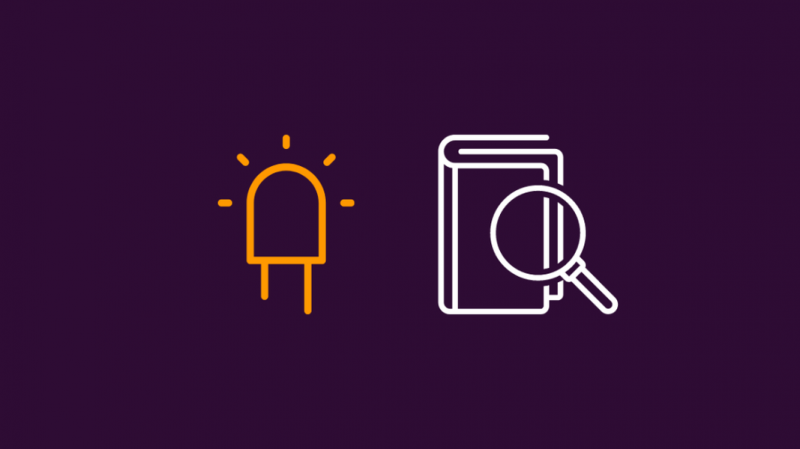
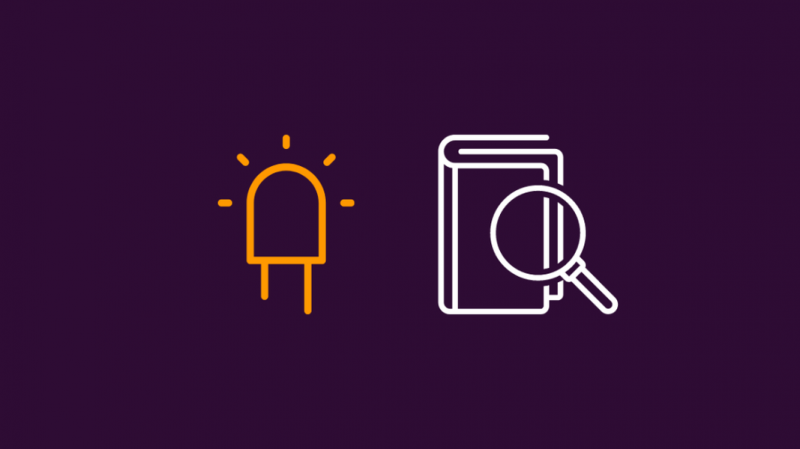
Uzaktan kumandam çalışmayı bıraktığında sahip olduğum önemli göstergelerden biri turuncu renkte yanıp sönüyordu. Bunun anlamı, uzaktan kumandanın eşleştirilmemiş ve şu anda keşif modunda olmasıdır. Bu, piller bitmeye başladıysa veya uzaktan kumandayı Fire TV Stick ile ilk kez eşleştirmediyse olabilir.
Eşleşmemesinin daha fazla nedeni olabilir ve buna neden olabilecek herhangi bir sorunu, Fire TV Stick'inizi saniyeler içinde düzeltebilmeniz için takip edilmesi kolay sorun giderme adımlarıyla çözmeye çalışacağız.
Kablosuz Girişimi Kontrol Edin
Uzaktan kumanda, iletişim kurmak için radyo dalgalarını kullanır ve özellikle metal nesneler veya herhangi bir büyük nesne, Fire TV Stick ile iletişim kurduğunda uzaktan kumandayı etkileyebilir.
Uzaktan kumandayı eşleştirirken ve kullanırken herhangi bir parazit olmaması için uzaktan kumandanın ve Fire Stick'in yanındaki cihazların Bluetooth özelliklerinin kapalı olduğundan emin olun.
Birden fazla Fire TV Stick'iniz varsa, sorunları gösterenin kullanmakta olduğunuz Fire TV Stick'e bağlı olduğundan ve halihazırda başka bir Stick'e bağlı olmadığından emin olun.
Pilleri Kontrol Edin
Turuncu ışığın yanıp sönmesinin bir başka nedeni de uzaktan kumanda pillerinin zayıf olmasıdır. Bitmek üzere olan bir pil bazen Fire TV uzaktan kumandasının bağlantısını keserek turuncu ışıkla gösterilen uzaktan keşif moduna neden olabilir.
Önce pilleri değiştirin. Sorunu çözmediyse pillerin yönünü kontrol edin ve doğru takılıp takılmadıklarını kontrol edin. Değillerse, doğru yönde yeniden takın. Pilleri yönlendirmenize yardımcı olması için pil bölmesinin içindeki işaretleri kullanın.
Şarj edilebilir piller, tek kullanımlık emsallerinden daha düşük voltaj verir, bu nedenle şarj edilebilir piller çalışmıyorsa normal alkalin piller kullanmayı deneyin. Farklı marka pilleri de deneyin.
TV'yi yeniden başlatın
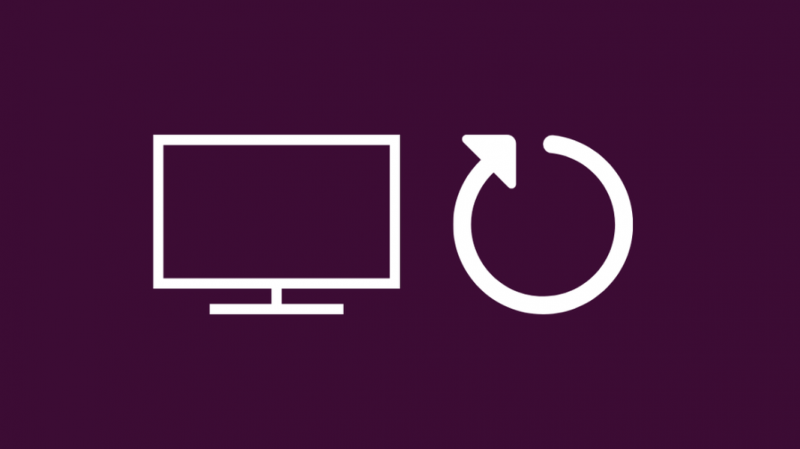
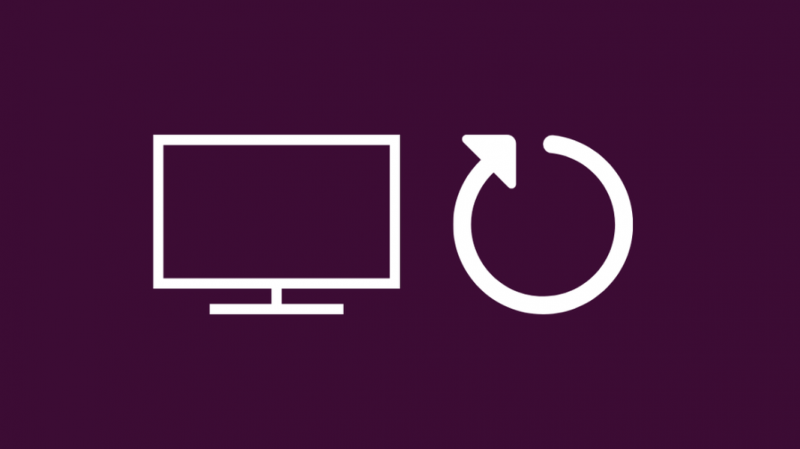
Bazen sorun TV'nin kendisinde olabilir ve yeniden başlatmak sorunu çözebilir. Yeniden başlatma prosedürü, TV'nizi kapatıp tekrar açmak kadar basittir. Yöntem TV'den TV'ye farklılık gösterir, bu nedenle kendiniz yeniden başlatmayı deneyin.
Wi-Fi Şifresini Kontrol Edin
Fire TV Stick'inizin Wi-Fi bağlantısı kesilirse, uzaktan kumanda Fire Stick ile eşleşmeyebilir. Kontrol edebileceğiniz ilk şeylerden biri, Wi-Fi şifrenizin değişip değişmediğidir. Değiştirdiyseniz, Fire TV Remote uygulamasını kullanarak Fire TV Stick'i yeni şifreyle Wi-Fi'nize bağlayın.
Fire Stick'i Wi-Fi'ye bağladıktan sonra uzaktan kumandayı eşleştirmeyi deneyin.
Yönlendiriciyi Yeniden Başlatın
Yönlendiricinin basit bir şekilde yeniden başlatılması, Wi-Fi bağlantınızla ilgili çoğu sorunu çözebilir. Yakın zamanda yapılan bir ayar değişikliğinden veya yazılımla ilgili bir şeyden kaynaklanan sorunları çözebilir.
Bu sizin için sorunu çözmezse, yönlendirici sıfırlama işlemine devam edebilirsiniz. Ancak tüm ayarların fabrika varsayılanlarına döndürüleceğini unutmayın, bu nedenle internet kimlik bilgilerinizle tekrar oturum açmanız gerekir. Bu yüzden sıfırlamadan önce bunları elinizin altında bulundurun.
VPN veya Güvenlik Duvarınızı kapatın
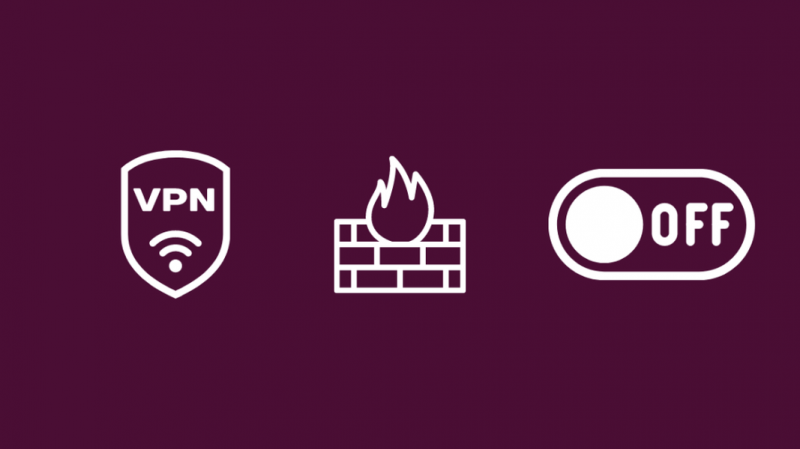
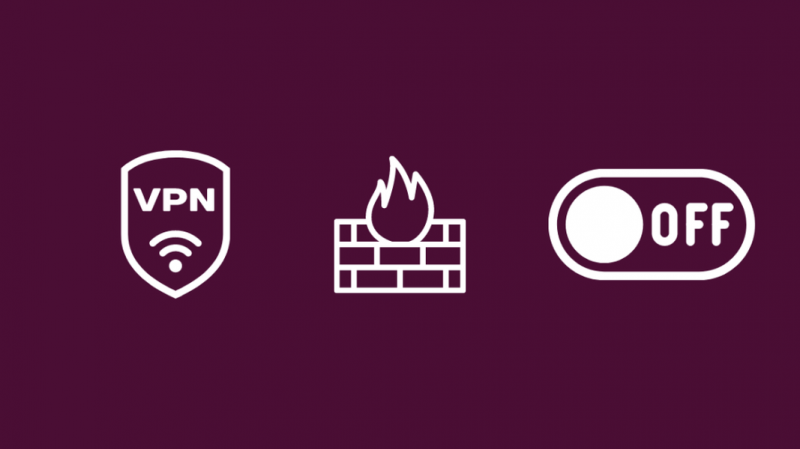
Yönlendiricinizdeki bir güvenlik duvarı veya VPN, Fire TV Stick'in Wi-Fi ağınızla bağlantısını engelliyor olabilir. Web tarayıcınızın adres çubuğuna 192.168.1.1 yazarak yönlendiricinizin ayarlar sayfasına giriş yapın.
Fire TV Stick ağınıza başarılı bir şekilde bağlanırsa VPN veya Güvenlik Duvarını açabilirsiniz.
Fire Stick'inizi Güç Döngüsüne Alın
Belki de bağlantıyı rastgele kesen uzaktan kumanda, Fire Stick'in kendisine kadar izlenebilir. Bu durumda, Fire Stick'in güç döngüsünü deneyin.
Güç döngüsü, Fire Stick'in güç kaynağının bağlantısını kesip birkaç dakika bekleyip tekrar taktığınız bir prosedürdür. Güç döngüsü, Fire Stick'in RAM'inde depolanan bir şeyle ve muhtemelen bilgisayarınızla ilgili sorunları çözebilir. sorunu da.
Yangın Çubuğunuzu Fabrika Ayarlarına Sıfırlayın


Fabrika ayarlarına sıfırlama, herhangi bir sorun giderme prosedüründe deneyebileceğiniz son çare önlemlerden biridir ve tüm ayarlarınızı silebilir ve oturum açmış tüm hesaplardan çıkış yapmanızı sağlayabilir. Bunda sorun yoksa fabrika ayarlarına sıfırlamayı deneyin. Fire TV Stick'inizle ilgili sorunların hepsini olmasa da çoğunu çözebilir.
Bir Fire TV'yi fabrika ayarlarına sıfırlamak için:
- Öncelikle, bağlı herhangi bir depolama alanınız varsa, tüm genişletilebilir depolamayı çıkarın.
- Geri düğmesini ve gezinme dairesinin sağ tarafını birlikte 10 saniye basılı tutun.
- Fabrika ayarlarına sıfırlama işlemine devam etmek için ekranda Devam'ı seçin. Hiçbir şey seçmemeyi seçerseniz, cihaz otomatik olarak sıfırlanır.
Fabrika ayarlarına sıfırlama işleminden sonra, ilk kurulum işlemini tekrar yapmanız ve Amazon hesabınızda tekrar oturum açmanız gerekir.
Kurtarma Moduna girmek için diğer Giriş Aygıtlarını kullanın.
Bu daha gelişmiş bir düzeltmedir ve yalnızca Fire TV'deki BIOS ayarlarını değiştirme konusunda rahatsanız denenmelidir. Kurtarma moduna önyüklemeyi denemek için önce bir USB klavyeyi alın. Bunun için MacOS klavyelerini kullanamazsınız, çünkü özel bir Print Screen Düğmesi yoktur. Ardından şu adımları izleyin:
- Fire TV'yi kapatın ve klavyeyi USB bağlantı noktasına takın.
- Fire TV'yi açın ve açılırken, güncelleme başarısız olduğunu belirten bir mesaj görünene kadar Alt+Print Screen+I tuşlarına art arda basın.
- Klavyede Ana Ekran tuşuna basın
- Daha kapsamlı bir fabrika sıfırlaması için tüm ayarları ve kullanıcı verilerini silmek için Wipe Data/Factory Reset öğesini seçin.
Fire Stick Remote Uygulamasını kullanın
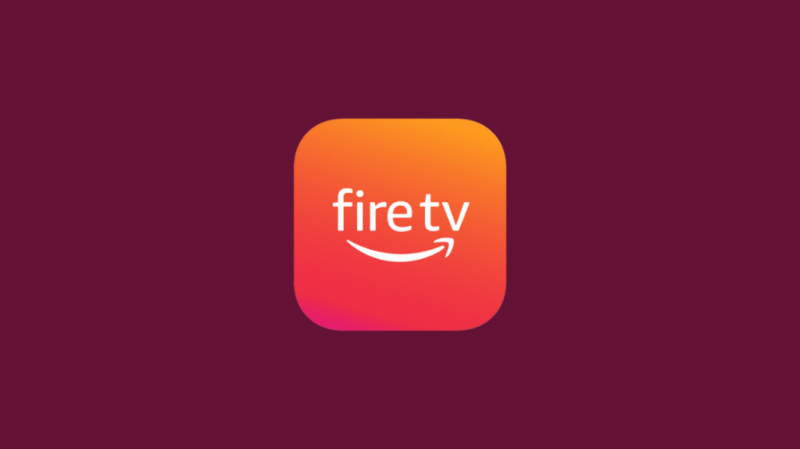
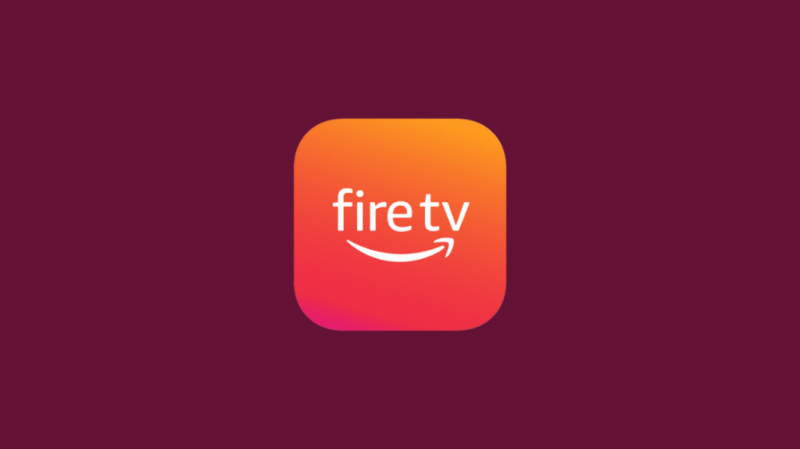
Uzaktan kumanda yanıt vermiyorsa, akıllı telefonunuzun uygulama mağazasından Fire Stick Remote uygulamasını indirin. Ardından uygulamayı başlatın ve telefonu Fire TV Stick ile eşleştirmek için talimatları izleyin.
Bu, uzaktan kumanda ihtiyacını ortadan kaldırır ve tamamen uzak bir yere gitmeyi düşünüyorsanız iyi bir seçimdir.
Müşteri Desteği ile İletişime Geçin
Bu kapsamlı kılavuz sorunu çözmenize yardımcı olamadıysa, profesyonel yardıma ihtiyacınız olabilir. Amazon'a git Fire Stick destek sayfası ve sorununuzu orada arayın.
Fire Stick Remote'unuzu değiştirin
Fire TV uzaktan kumandanız hala sabit değilse, değiştirmek iyi bir seçenek olacaktır. Ya sizin yerinize değiştirmek için Amazon Müşteri desteği alın ya da evrensel bir uzaktan kumanda satın alın . Evrensel uzaktan kumandalar, stok uzaktan kumandayla yapabileceklerinizi yapmanıza ve eğlence sisteminizdeki aygıtlarınızın çoğunu kontrol etmenize olanak tanır.
İkinci Fire Stick Remote'um neden Turuncu Yanıp Sönüyor?
İkinci Fire Stick uzaktan kumandanız, düzgün bağlanmadığı ve keşif moduna geçtiği için turuncu renkte yanıp sönüyor olabilir.
Doğru şekilde eşleştirmek için, daha fazla uzaktan kumanda eklemek üzere Ayarlar menüsüne gitmek için ilk uzaktan kumandanızı kullanın. Bu adımları takip edebilir ve aynı anda yedi adede kadar uzaktan kumandayı eşleştirebilirsiniz.
Turuncu Işık Yanıp Sönmeyi Durdurdu mu?
Turuncu ışığı düzeltmeyi başardıysan, iyi iş çıkardın! Uzaktan kumandanızın yanıp sönen turuncu rengi yalnızca uzaktan kumandayla ilgili bir sorun olmayacak ve bu kılavuzu bunu göz önünde bulundurarak oluşturduk ve Fire TV Stick'e geçen bir sözü bile olan her şeyi düzeltmeye çalıştık.
olarak bilinen bir sorunla daha önce karşılaşmıştım. firestick sinyal yok hatası . Neyse ki, bulduğum düzeltmeler nispeten kolaydı ve saniyeler içinde geri alıp tekrar çalıştırabilirsiniz.
Ayrıca Okumaktan Zevk Alabilirsiniz
- Fire Stick Sürekli Siyahlaşıyor: Saniyeler İçinde Nasıl Onarılır [2021]
- Yeni Bir Fire Stick Uzaktan Kumandayı Eskisi Olmadan Eşleştirme [2021]
- Fire Stick Remote'un Eşleşmesini Saniyeler İçinde Kaldırma: Kolay Yöntem
Sıkça Sorulan Sorular
My Fire TV'yi yeniden başlatmaya nasıl zorlarım?
Fire TV'nizi uzaktan kumandayla yeniden başlatmaya zorlamak için:
- Seç ve Oynat/Duraklat düğmelerini birlikte 5 saniye basılı tutun.
- Fire TV'niz yeniden başlatılmaya başlayacak.
Fire TV'mi uzaktan kumanda olmadan nasıl sıfırlarım?
Fire TV'yi uzaktan kumanda olmadan sıfırlamak için,
- Fire TV Remote uygulamasını akıllı telefonunuza yükleyin.
- Uygulamayı Fire TV'nize bağlayın.
- Ayarlar menüsüne gitmek ve sıfırlamayı gerçekleştirmek için uygulamayı kullanın.
Uzaktan kumanda olmadan ADB on fire TV'yi nasıl açarım?
Uzaktan kumanda olmadan Fire TV'nizde ADB'yi etkinleştirmek için,
- Fire TV'yi Fire TV Remote uygulamasına bağlayın
- Ayarlar menüsünden Cihaz'ı (veya My Fire TV'yi) seçin. Ardından Geliştirici Seçenekleri'ni seçin
- ADB Hata Ayıklamayı Açın
Yangın TV'm neden yakınlaştırılıyor?
Ekran büyüteci işlevi açılmış olabilir. Ekran büyüteci açıksa devre dışı bırakmak için Geri ve Hızlı İleri düğmesini basılı tutun.
![Fire TV Orange Light [Fire Stick]: Saniyeler İçinde Nasıl Düzeltilir](http://home-theater-designers.com/img/how-guides/9C/fire-tv-orange-light-fire-stick-how-to-fix-in-seconds-1.png)